IPhone ou iPad : Écran semble trop grand ou trop zoomé

Résoudre un problème où l
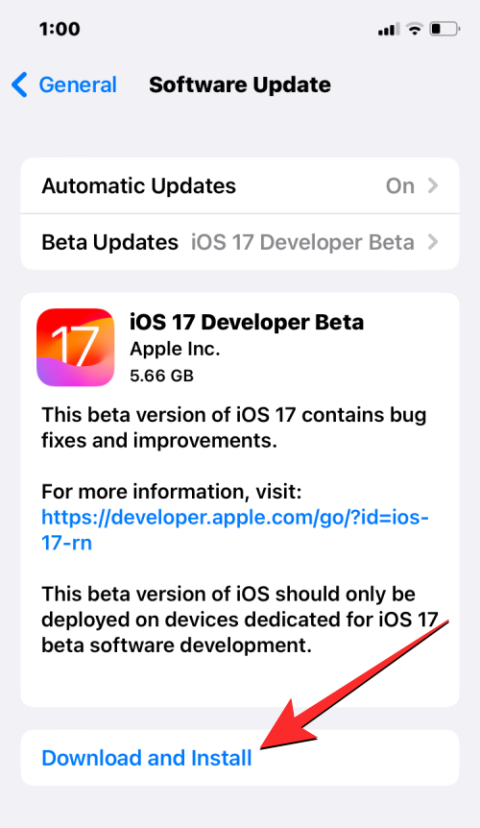
Ce qu'il faut savoir
Qu’est-ce que Ping My Watch sur iOS 17 ?
Depuis quelques années, l'Apple Watch dispose de la fonctionnalité nécessaire pour vous aider à trouver votre iPhone en le pingant depuis votre poignet. Avec iOS 17, Apple vous permet désormais de localiser votre Apple Watch depuis votre iPhone à l'aide du Control Center. Étant similaire à la fonction Ping iPhone de l'Apple Watch, cette option fera désormais sonner votre montre si les deux appareils sont connectés à Internet ou sont à portée Bluetooth l'un de l'autre.
La fonctionnalité Ping My Watch peut être utile pour les personnes qui ont l'habitude de perdre leur montre à des endroits aléatoires de leur maison. Avec cette fonctionnalité, vous pouvez utiliser votre iPhone pour que votre Apple Watch émette des sonneries afin que vous puissiez localiser manuellement son emplacement à proximité.
Ping My Watch ne fonctionne que lorsque votre iPhone et votre Apple Watch sont connectés l'un à l'autre ou à Internet. S'ils sont séparés par une distance plus grande, vous souhaiterez peut-être utiliser l'application Find My sur votre iPhone pour localiser la montre.
Comment ajouter l'action Ping My Watch sur Control Center
Avant de pouvoir utiliser la fonctionnalité Ping My Watch sur votre appareil, vous devez vous assurer que votre iPhone est mis à jour vers iOS 17 ou des versions plus récentes en accédant à Paramètres > Général > Mise à jour logicielle .
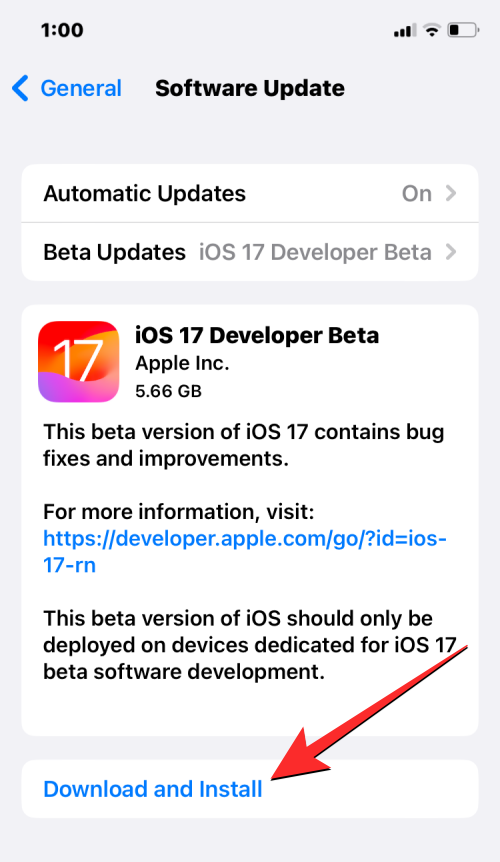
Remarque : Au moment de la rédaction, iOS 17 n'est disponible qu'en aperçu développeur, nous vous suggérons donc d'attendre une version bêta ou publique pour éviter de rencontrer des problèmes ou des bugs dans le logiciel.
Vous pouvez maintenant ajouter l'action Ping My Watch au centre de contrôle en ouvrant l' application Paramètres sur votre iPhone.
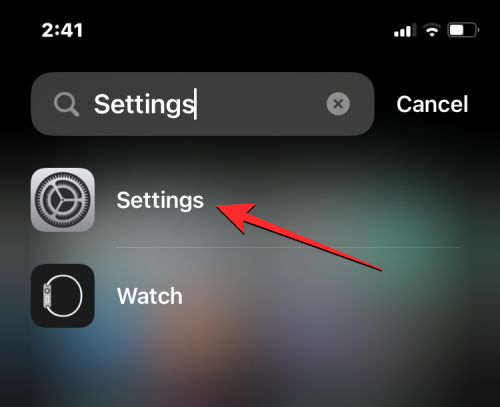
Dans Paramètres, faites défiler vers le bas et sélectionnez Centre de contrôle .
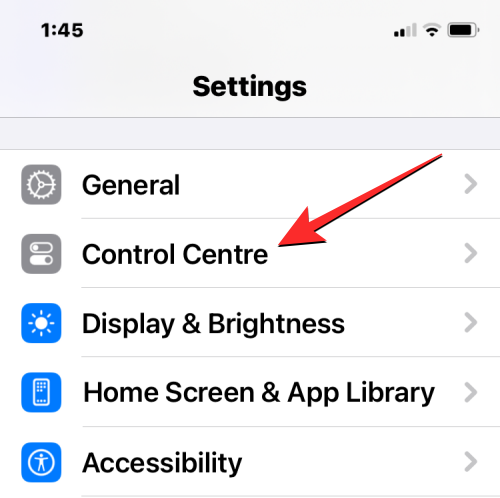
Lorsque l'écran du Centre de contrôle apparaît, faites défiler vers le bas et appuyez sur l' icône + sur le côté gauche de Ping My Watch sous « Plus de contrôles ».
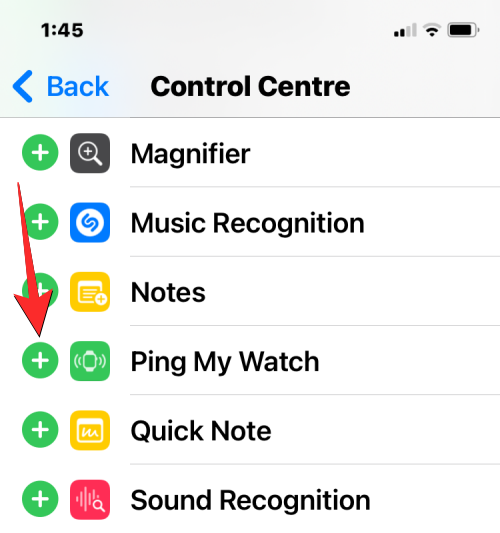
Cela déplacera l'action Ping My Watch vers la section « Contrôles inclus » sur l'écran du Centre de contrôle. Vous pouvez désormais utiliser la fonctionnalité depuis n’importe quel écran de votre iPhone.
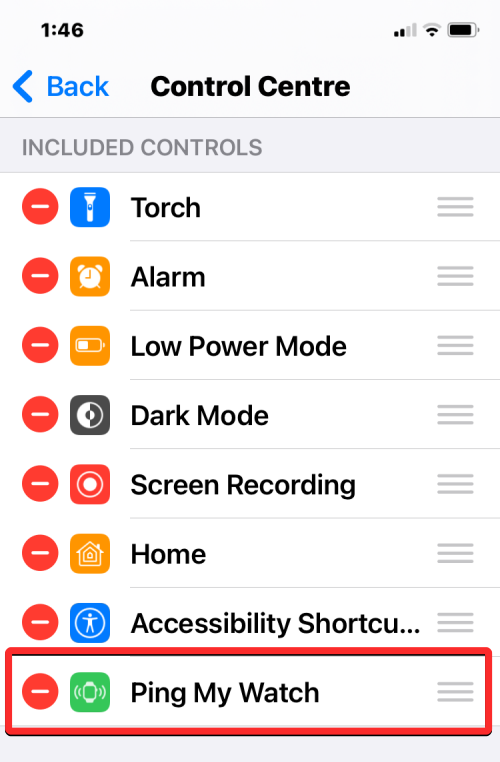
Comment envoyer une requête ping à votre Apple Watch depuis le centre de contrôle sur iOS 17
Pour utiliser avec succès la fonctionnalité Ping My Watch, vous devez vous assurer que votre iPhone et votre Apple Watch sont connectés :
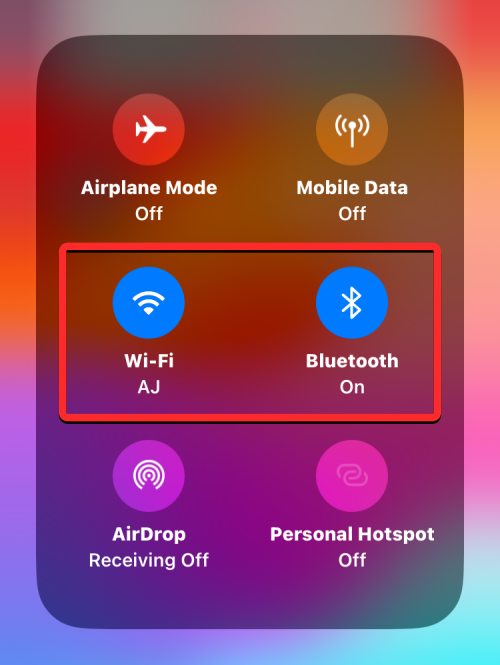
Lorsque votre iPhone est connecté à l'Apple Watch, vous pouvez désormais pinger cette dernière en lançant le Control Center sur votre iPhone.
Depuis le centre de contrôle, appuyez sur la vignette d'action Ping My Watch .
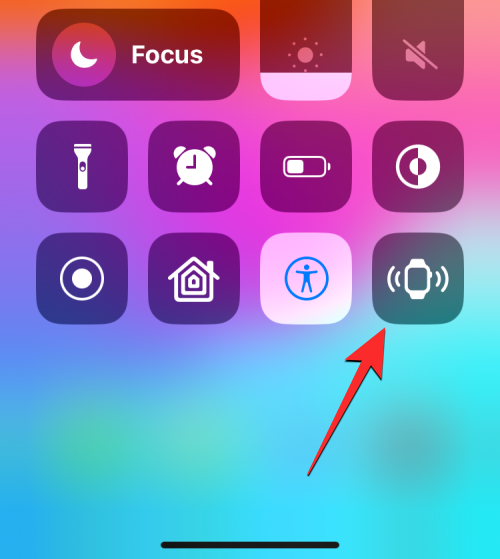
Cela fera sonner instantanément votre Apple Watch pour la rendre audible pour vous permettre de la localiser dans vos locaux. Lorsque vous appuyez sur la vignette Ping My Watch, la vignette apparaîtra en blanc et l'icône de la montre changera de couleur en orange.
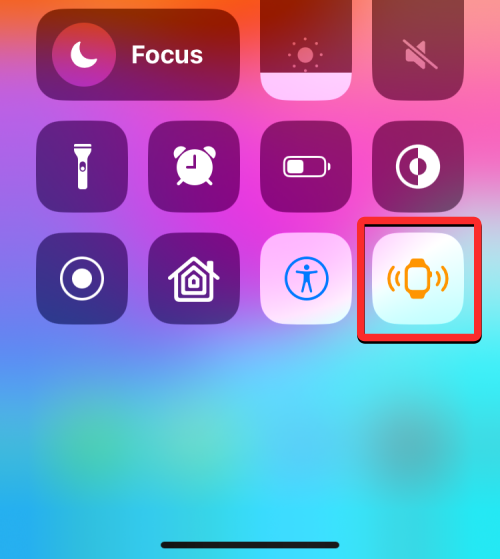
En appuyant sur l'action Ping My Watch, votre montre ne sonnera qu'une seule fois, donc si vous ne parvenez pas à la trouver en une seule fois, vous devrez appuyer plusieurs fois sur cette action du Centre de contrôle jusqu'à ce que votre montre soit trouvée.
Que se passe-t-il lorsque vous cinglez votre Apple Watch depuis un iPhone ?
Lorsque vous envoyez une requête ping à votre Apple Watch depuis un iPhone, la montre émet une sonnerie. Ce son est le même que celui que vous avez peut-être entendu lorsque vous envoyez une requête ping à votre iPhone depuis une Apple Watch. Semblable à la fonction Ping iPhone, la sonnerie ne sera jouée qu'une seule fois et ne sera pas répétée.
Cela signifie que si vous ne parvenez pas à localiser la montre lors de votre première tentative, vous devrez appuyer à plusieurs reprises sur l'action Ping My Watch dans le centre de contrôle jusqu'à ce que vous trouviez votre appareil portable. Comme expliqué ci-dessus, pendant la session de sonnerie, la vignette Ping My Watch dans le centre de contrôle de l'iPhone deviendra blanche avec l'icône de la montre animée en orange.
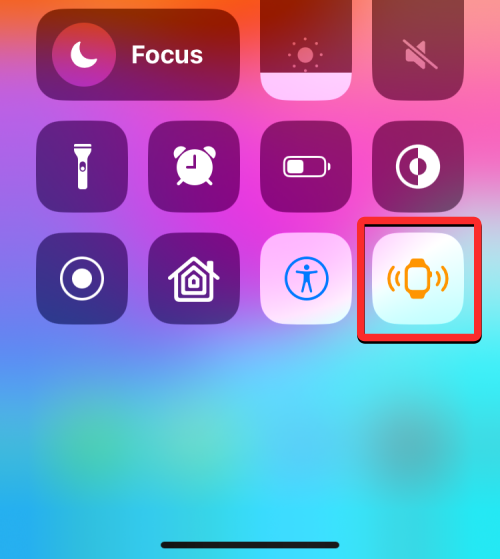
Ping My Watch peut être utilisé pour localiser votre montre même lorsqu'elle est verrouillée et mise en mode silencieux tant que les deux appareils sont connectés. Si vous ne parvenez pas à trouver votre montre à l'aide de cette fonctionnalité, vous pouvez utiliser l'application Find My sur votre iPhone pour obtenir un meilleur contrôle du suivi de votre Apple Watch.
C'est tout ce que vous devez savoir pour envoyer une requête ping à votre Apple Watch depuis le centre de contrôle de votre iPhone avec iOS 17.
Résoudre un problème où l
Apprenez à accéder à la carte SIM sur l’iPad Apple avec ce tutoriel.
Dans cet article, nous abordons comment résoudre un problème où la navigation sur carte et les fonctions GPS ne fonctionnent pas correctement sur l\
Découvrez les étapes simples pour rechercher et vider la corbeille sur votre iPhone, incluant les applications Photos, Mail et plus.
Impossible d
Découvrez comment avoir deux comptes Snapchat sur un seul iPhone grâce à ces méthodes fiables et faciles à suivre.
Découvrez les solutions pour résoudre le problème des notifications en double sur l
Êtes-vous perdu parmi les icônes de l\
Votre iPhone affiche-t-il cette fenêtre contextuelle : « Votre SIM a envoyé un message texte », ne vous inquiétez pas, lisez cet article et débarrassez-vous-en.
Découvrez comment supprimer les suggestions d






